Atualizado em June 2025: Pare de receber mensagens de erro que tornam seu sistema mais lento, utilizando nossa ferramenta de otimização. Faça o download agora neste link aqui.
- Faça o download e instale a ferramenta de reparo aqui..
- Deixe o software escanear seu computador.
- A ferramenta irá então reparar seu computador.
O Windows OS permite-nos procurar qualquer tipo de ficheiros no nosso PC. Quando queremos encontrar alguns ficheiros e se não temos a certeza da localização, então a função de pesquisa é útil. Para procurar um ficheiro específico no nosso PC, realizamos uma Pesquisa Avançada utilizando parâmetros como a extensão do ficheiro, data de modificação, palavras-chave, intervalo de datas e muitas mais opções. Mas quando queremos pesquisar ficheiros que incluam sempre as mesmas opções, então é muito demorado fazer a mesma coisa vezes sem conta. Então, neste post, vou informá-lo como salvar uma busca no Windows para que você possa fazer uma busca sem precisar digitar novamente todo o critério de busca.
Tabela de Conteúdos
Salvar uma pesquisa no Windows
Se você quiser pesquisar certos tipos de arquivos regularmente, então é aconselhável salvar a pesquisa para acesso fácil. Guardar a pesquisa não depende do número de parâmetros que adicionou ou de onde efectuou a pesquisa. É muito simples e fácil e deixe-nos ver como é feito.
Realize a pesquisa em qualquer Explorador de ficheiros com os parâmetros que desejar. Agora, você pode ver a aba Pesquisar e sob ela clicar em
Salvar Busca
. No Windows 7,
Salvar pesquisa
é encontrado abaixo da barra de endereços.
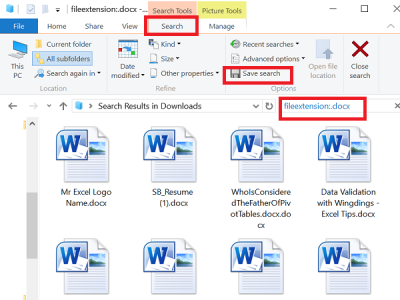
Dê-lhe o nome que pretende para que possa identificar facilmente os parâmetros de pesquisa. Por padrão, ele recebe as pesquisas salvas salva em
C:users
no Windows 10/8. No Windows 7, as pesquisas guardadas são encontradas na pasta Favoritos. Mas você pode salvar a busca onde quiser.
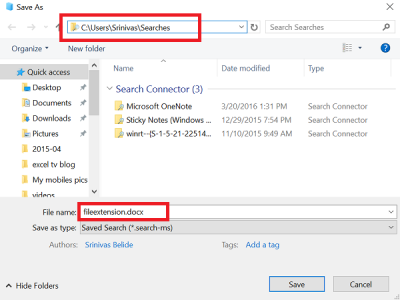
Você também pode salvar a pesquisa arrastando o ícone presente na barra de endereços para o local onde você quiser.
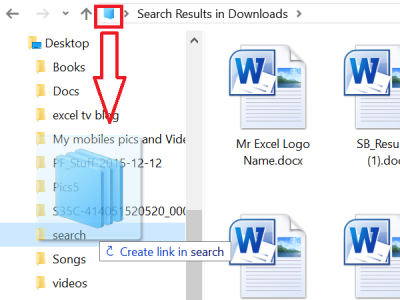
Se você salvar a pesquisa fazendo isso, o Windows criará o atalho para a pesquisa. Clicar duas vezes no atalho irá executar a pesquisa.
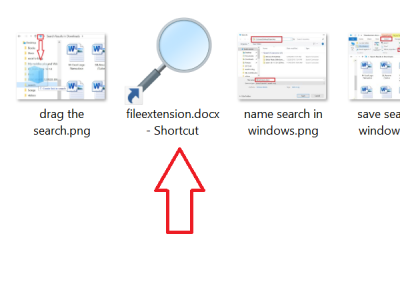
Assim, quando você quiser pesquisar um arquivo que atenda aos critérios da pesquisa salva, basta clicar duas vezes na pesquisa salva. Isto irá disparar a busca no explorador de arquivos e você poderá ver os resultados da busca.
Fixe a pesquisa salva no Menu Iniciar
Atualizado: junho 2025.
Recomendamos que você tente usar esta nova ferramenta. Ele corrige uma ampla gama de erros do computador, bem como proteger contra coisas como perda de arquivos, malware, falhas de hardware e otimiza o seu PC para o máximo desempenho. Ele corrigiu o nosso PC mais rápido do que fazer isso manualmente:
- Etapa 1: download da ferramenta do reparo & do optimizer do PC (Windows 10, 8, 7, XP, Vista - certificado ouro de Microsoft).
- Etapa 2: Clique em Iniciar Scan para encontrar problemas no registro do Windows que possam estar causando problemas no PC.
- Clique em Reparar tudo para corrigir todos os problemas
Agora, aqui vem o recurso útil em
Windows 10
. Se você estiver usando o Windows 10, então você pode fixar a pesquisa salva no menu Iniciar. Clique com o botão direito do mouse na pesquisa que você salvou e clique em Pin to Start nas opções mostradas no menu de contexto.

Você pode ver a busca por pinned no menu Iniciar entre as peças.
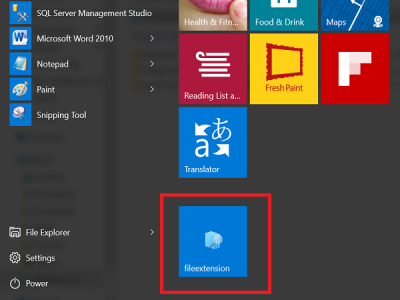
Esta é a maneira de salvar uma busca em um PC Windows
Este post mostrará como excluir o Histórico de Buscas do Windows ou recriar a pasta de Buscas excluídas.
RECOMENDADO: Clique aqui para solucionar erros do Windows e otimizar o desempenho do sistema
Estevan descreve-se como um grande fã do Windows que gosta de resolver os erros do Windows 10 mais do que qualquer outra coisa e conversar sobre tecnologias MS normalmente.
